对于笔记本用户来说,最糟糕的事情莫过于自己的本本被别人偷走,因为这不仅会让您失去自己心爱的电脑,而且保存在其中的重要数据恐怕也会一去不复返了。尤其是在公共场合,一旦您忙于其它事情,而忘记“照顾”笔记本电脑的话,那么小偷就会顺手牵羊轻松盗走您的爱机。据权威部门统计:世界上平均每隔53秒就会发生一起笔记本电脑盗窃案,其中多数都是用户马虎大意造成的。如何才能尽量避免上述情况的发生?除了好好看管自己的爱机外,最好的办法就是为笔记本装上防盗窃软件。当发生盗窃行为时,即可发出报警声,来提醒您及时保护自己的爱机。使用LaptopAlarm,Lalarm和LaptopSentry这三款软件,即可实现上述保护功能。
LaptopAlarm安装完成后,会在系统中创建名称为“LAService”的服务,可以跟随系统自动运行。使用LaptopAlarm的前提是您必须为当前账户设置登录密码。在系统托盘中的LaptopAlarm图标的右键菜单中点击“Preferences”项,在设置窗口左侧点击“Dashboard”项,在右侧窗口中显示检查状态,依次包括笔记本电脑是否连接了电源线、当前账户是否设置了登录密码、LaptopAlarm的当前版本号等信息。在左侧点击“General”项,在右侧窗口中勾选“The power cable is unplugged”项,表示当执行锁定操作后,当有人试图拔下笔记本电脑的电源线时,LaptopAlarm即可发出报警声。勾选“A shutdown/hibernation attemptis detected”项,表示当有人试图关闭电脑或者让系统进入休眠状态时,LaptopAlarm即可发出报警声。勾选“External perpherals are disconnected”项,表示当有人试图拨下电脑上的外设(例如优盘,摄像头等),LaptopAlarm即可发出报警声。在窗口左例点击“S ound”项,在右侧窗口中的“Please select an alarm”列表中可以选择报警声音的类型,如果选择其中的“Custom”项,可以选择自定义声音文件作为报警音乐。在“Select apreferred volume”栏中拖动滑块,可以调整报警音量的大小。勾选“Also sound system speaker”项,表示同时启动主板上的喇叭来播放报警音乐。点击“Test”按钮,可以测试报警效果。之后点击OK按钮保存设置。如何激活LaptopAlarm警戒功能呢?在LaptopAlarm图标的右键菜单中点击“Lock thislaptop now”项,、即可锁定系统,同时进入警戒状态。当有人试图盗窃本机时,如果其动作触发以上条件,LaptopAlarm即可发出报警声,不仅可以吓跑偷窃者,而且可以让您及时赶来保护自己的爱机。解除警戒状态的方法很简单,在锁定界面中输入当前账户的密码即可。
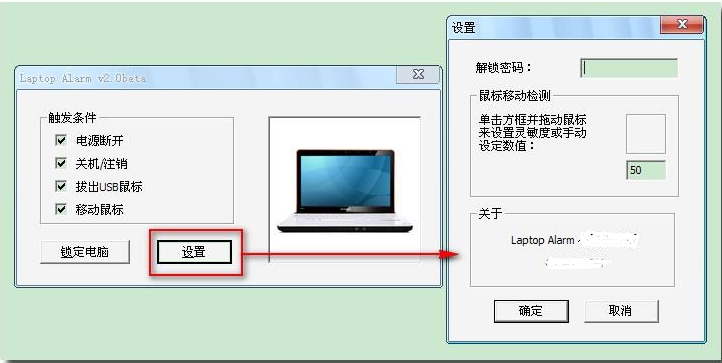
使用Lalarmf保护本本安全LAlarm安装之后会在系统中创建名称为“LAlarm Service”的服务,可以让其跟随系统自动运行。使用LAlarm的前提是必须将笔记本电脑连接在电源上。点击“开始”-“Programs”-‘‘LALarm”-“Setup”项,在Lalarm设置窗口中打开“Alarm”面板,在其中看到“Enable Theft Alarm”项已经处于选择状态,并且其状态不可改变。这样当点击“Win+L”键锁定系统后(事先应为当前账户设置密码),当有人试图拔下电源线盗走笔记本电脑时,Lalarm即可发出报警声。当然,LAlarm的功能远不止此,在“Alarm”面板中勾选“Enable DiskA larm”项,表示当磁盘发生故障时,Lalarm同样可以发出报警声。勾选“Enable Battery Low Alarm atbattery level X“项,表示当电池容量过低时,也可发出报警声。勾选“Enable Battery Longevity Alarm”项,表示电池即将损坏时,也可发出报警提示。在“Sound”面板中的"Thet~ alarm soundv栏中点击“Browse”按钮,可以设置当发生盗窃事件时Lalarm使用的报警声音文件。在“Battery alarmsouncl”栏中点击“Browse”按钮,可以设置当电池容量过低或者损坏时使用的报警音乐。在“Diskalarm sound”栏中可以设置磁盘发生故障时使用的报警音乐。这样当进入锁定状态时,Lalarm即可监控笔记本电脑的安全状态了。解除警戒的方法是输入当前账户的密码并拔下电源线即可。
Lalarm除了检测笔记本电脑的安全状态,还提供了重要数据保护和销毁功能。这样即使丢失了笔记本,也可以找回重要数据,同时销毁敏感数据避免更大的损失。首选在“Email”面板中勾选“Theft alarm events"、 "Otheralarm events”、“Zone changes”等项,这样当触发各种类型的报警事件时,Lalarm可以将相关事件写入系统日志中,便于您日后查阅。勾选“Email alert”项,表示启用邮件发送数据保护功能。在其下的“Gmailusername”中输入您的Gmail邮箱地址,在“Password”栏中输入登录密码即可。之后在“Recovery”面板中分别点击“Browse”按钮,选择需要保护的文件夹,您可以设置5个需要保护的文件夹。同时在“Priority”列表中选择“data recovery”项。这样当LAlarm发现有人试图盗窃笔记本时,即可将预设文件夹中的内容压缩后发送到您邮箱中。当发送完成后,即可将预设文件夹的内容销毁。在“Destruction”面板中按照同样的方法,可以设置5个文件夹来指向您的敏感数据,在“Method"到表可以选择数据删除算法。这样当发生盗窃事件时,Lalarm即可使用预设的删除算法。来清除预设文件夹的内容。
使用LaptopSentry保护本本安全LaptopSentry安装之后,会在系统中创建名称为“LaptopSentry Service”的服务,可以使其跟随系统自动运行。在系统托盘中的LaptopSentry图标的右键菜单中点击“Settings”项,在设置窗口右侧的“Unlock Password”栏中输入密码,点击“Change Password”按钮保存密码。在设置窗口左侧点击“Lock Settings”项,在右侧窗口中点击“Set Default”按钮,可以使用默认的报警音乐。也可以点击“Custom Sound”按钮,选择其它声音文件作为报警音乐。LaptopSentry可以检测笔圮本的安全状态,当发现有人本文来自危险漫步博客试图拔下电源线偷走电脑,或者试图拔下电脑上的外设时,即可发出报警信息,如果您希望暂时拔下电源线,又不想让LaptopSentry发出报警信息的话,可以在“Grace Period”栏中勾选“Enable Grace Period”项,在其下设置所需的时间间隔(单位为秒),这样只要在预设的时间间隔内拔下电源线,之后又将其重新连接上的话,LaptopSentry就不会发出报警声。为了保护重要数据的安全,可以使用LaptopSentry提供的远程数据备份功能。在设置窗口中点击“Remote Settings”项,在右侧窗口中的“Gmail Settings”栏中输入您的Gm,ail邮箱地址和密码。点击“Test Settings”按钮,可以测试邮箱连接。在“Remote EmergencyBackup”栏中勾选“Enabled’’项,点击“Browse”按钮选择目标文件夹,这样当LaptopSentry检测到盗窃事件时,即可将目标文件夹中的内容压缩后发送到您的Gmail邮箱中。调整好以上配置后,点击“Save”按钮保存配置。
如何激活LaptopSentry的保护功能呢?在系统托盘的LaptopSentry图标的右键菜单中点击“Lock"项,在锁定窗口中勾选“Enable Audible Alarm”项,激活其报警功能。在“SafeGuardSettings”面板中的“Mice”栏中勾选连接在笔记本电脑上的鼠标设备,在“Keyboard”栏中勾选键盘设备,在“Remove Drives”栏中勾选连接在笔记本电脑上的可移动设备(例如U盘等),勾选“PowrAdapter Removal”项,表示检测电源线连接状态。之后窗口左下角的按钮,LaptopSentry锁定系统并进入警戒状态,当LaptopSentry检测到有人试图拔下连接在本机上的鼠标、电源线、可移动设备等动作时,即可发出声音报警,来提示您笔记本已经处于危险状态了。解除LaptopSentry警戒状态的方法很简单,在LaptopSentry锁定界面中输入解锁密码,即可将笔记本电脑恢复到正常工作状态了。
